1、利用Photoshop CS6打开名为1的图片,利用矩形选框工具,勾选出所需的选区,再利用滤镜下的风格化给选区添加效果,如图:

2、利用污点修复画笔工具,清除图中的小船,如图:

3、打开名为2的图片,利用魔术棒等工具,框出选区,将其移到名为1的图片上,设置羽化,如图:

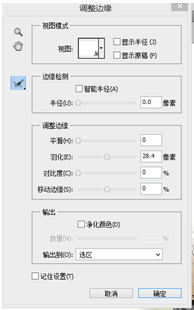
4、利用CTRL+T,缩小抠出的图片,调整好位置,再将其另存为JPEG格式的图片,如图:

5、再建立名为1的图片打开,将其透明度调整为60%,设置其效果为滤镜-纹理化,再将其另存为JPE蘅荫酸圉G格式的图片,如图:
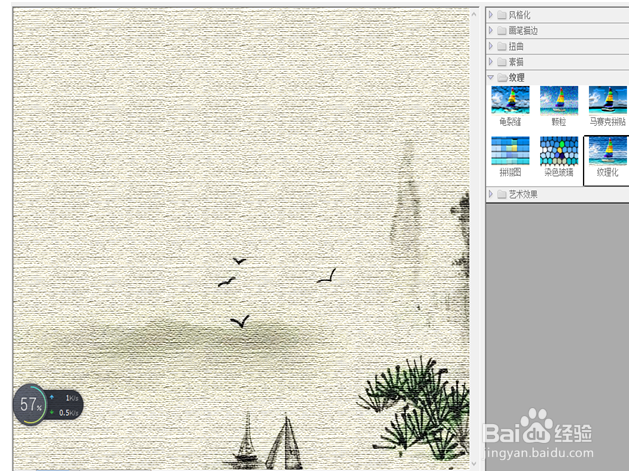
6、将做好的第一图片作为PPT的封面,再将做好的第二张图片作为PPT的模板:
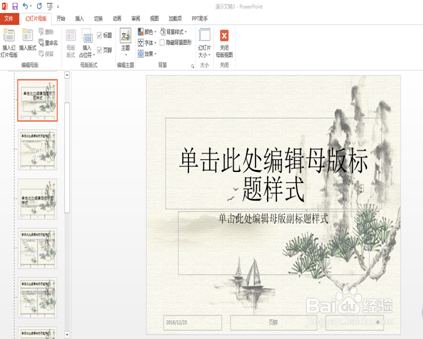
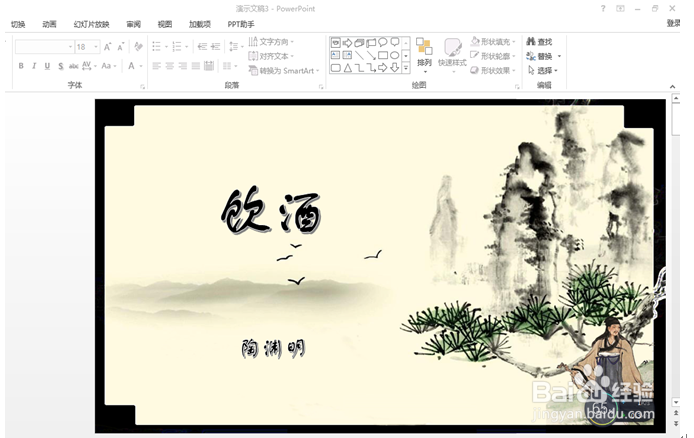
7、新建第二张PPT,制作注释动画,如图:
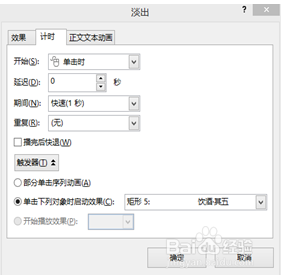
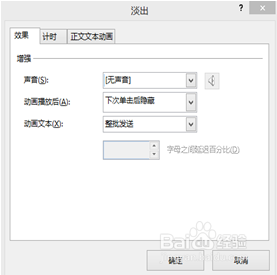

8、制作下列图形,如图 :
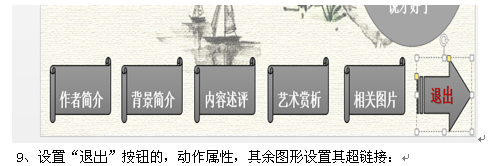
9、设置“退出”按钮的动作属性,其余图形设置其超链接:
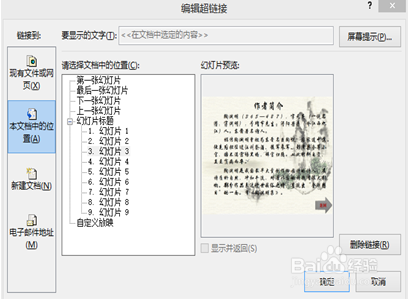
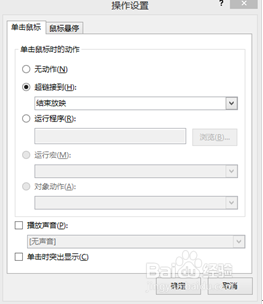
10、接着分别制作其超链接对应的PPT,其中第7、8张的PPT的图片,设置如下:
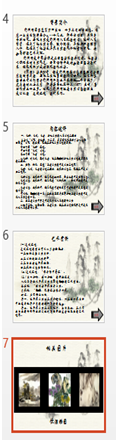


11、保存PPT,完成全部操作
